用WinCC建立历史曲线实例 点击:1165 | 回复:0
发表于:2020-11-20 11:46:07
楼主
Keyword:WinCC、历史曲线、以太网转换器、S7-200Smart。
本文介绍如何用德嘉Smart(PPI)转换器将S7-200 Smart直连WinCC制作历史曲线。
实例:本例用S7-200 Smart做模拟数据得到锯齿形历史曲线。

本产品用于将S7-200SMART PLC 的PPI(RS485)口转换成网口,实现用于网线连接上位机、触摸屏。 连接WinCC不需要用OPC,通过TCP/IP驱动直接连接,增强通讯稳定性。
一编程
1. 打开step7-MicroWIN SMART编程软件,点击通信,选择通信接口,查找CPU。选择对应的plc。
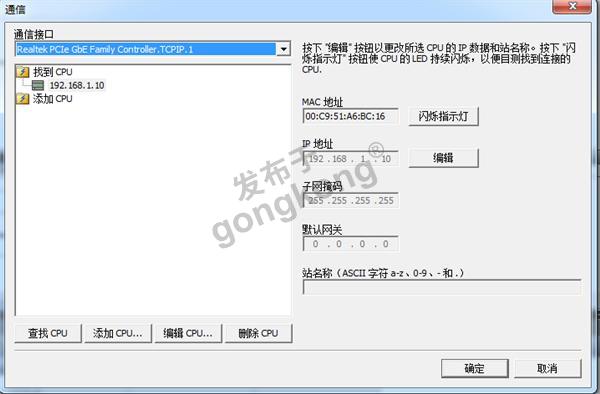
2. 编写程序。可进行实时监测。
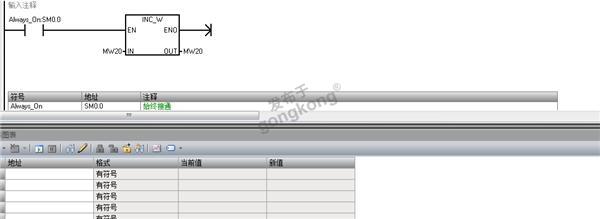
二.打开WinCC。
1.选择变量管理,选择SIMATIC S7 Protocol Suite,选择TCP/IP,右键点击选择系统参数,选择对应的逻辑系统参数,与本地连接一致。右键选择连接参数,设置IP地址,与PLC内部IP地址一致。右侧添加需要监测的变量。

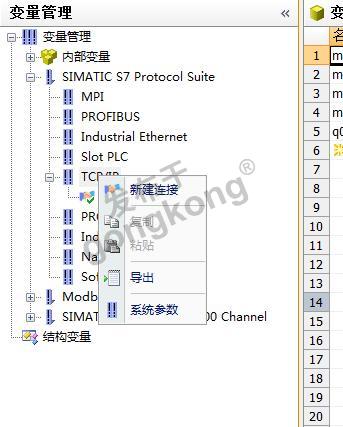
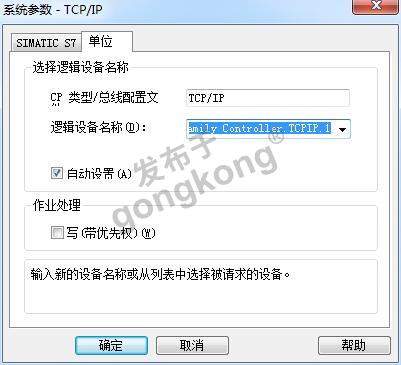
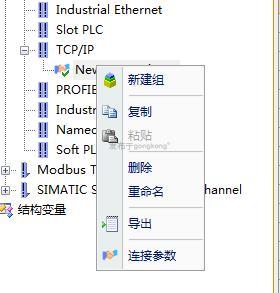
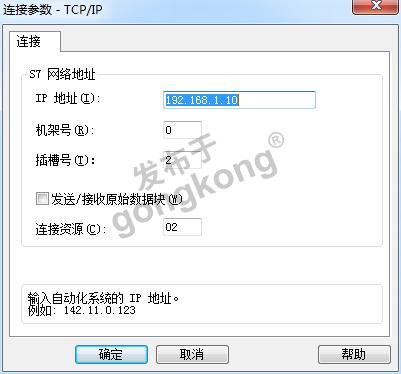
2. 点击左下方变量记录,建立归档,添加过程变量,设置采集周期。
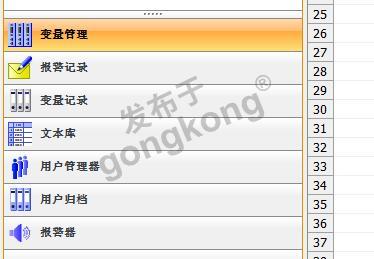
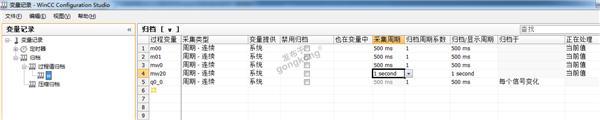
3. 在首页计算机中,点击启动,勾选变量记录运行系统,图形运行系统。用户归档。
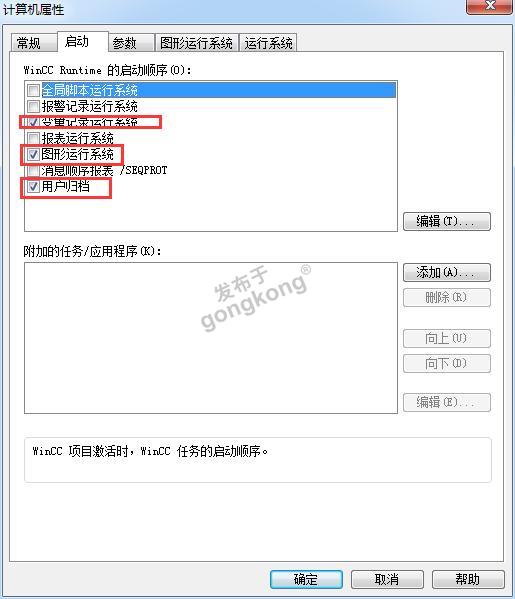
4.回到WinCC主页打开图形编辑器,点击WinCC Online TrendControl,双击设置数据源,选择归档变量。保存后运行。得到如图所示变量曲线。
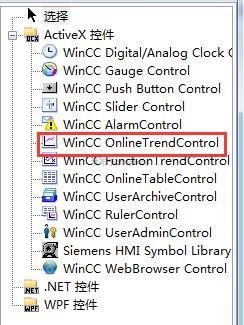
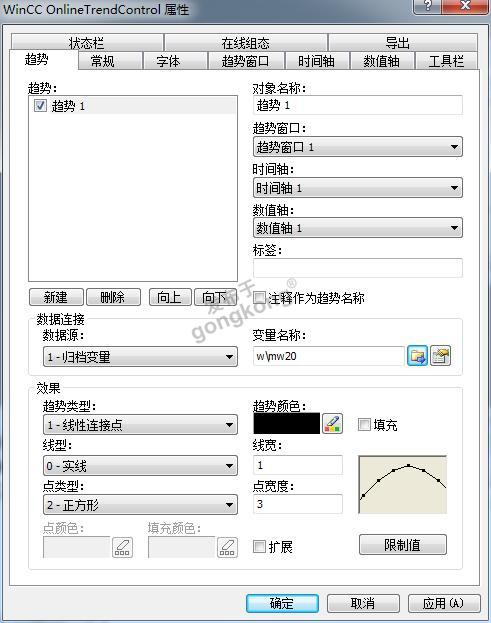

1分不嫌少!
赏
楼主最近还看过
热门招聘
相关主题
- 用PLC怎样控制伺服电机按正弦...
 [7910]
[7910] - 求S7-200模拟量转换库指令
 [25721]
[25721] - PLC的模拟量模块怎么接电阻远...
 [8598]
[8598] - 我感觉国产的PLC打不开市场,...
 [10813]
[10813] - PLC控制系统设计的要点(转载...
 [12684]
[12684] - 西门子S7-200编程软件STEP7-...
 [10370]
[10370] - ALTP指令的用法
 [12624]
[12624] - 请问在伺服运行电机时,速度老...
 [8277]
[8277] - 西门子S7-200编程软件SP9直接...
 [8243]
[8243] - 什么PLC支持C语言编程?
 [26466]
[26466]

官方公众号

智造工程师
-

 客服
客服

-

 小程序
小程序

-

 公众号
公众号

















 工控网智造工程师好文精选
工控网智造工程师好文精选
